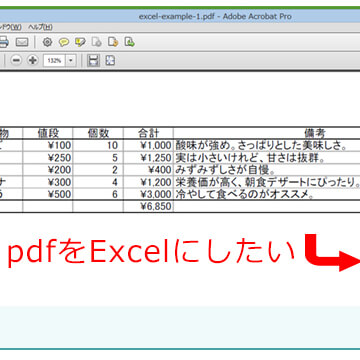やりたいこと:pdfをExcelに変換したい
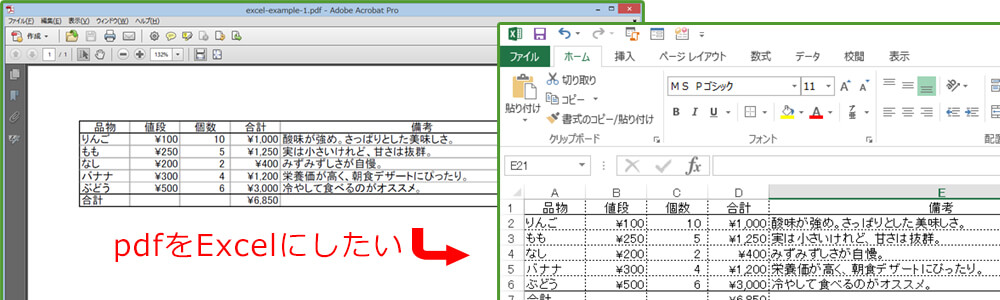
.pdfで受け取った表をエクセルにしたい。ソフトをダウンロードしたりオンラインサービスを使わずに。
しかも、ソフトをダウンロードしたり、オンラインサービスを利用せずに!
必要なモノとやり方の概要
- pdfファイル
- テキストエディタ(メモ帳など)
- エクセル
.pdfでエクセルに変換したい部分をコピーして、テキストエディタに貼り付けます。
1つのセルに入れるべきデータが半角スペースで区切られていることを確認します。
半角スペースで区切られていない部分があれば、テキストエディタ上で半角スペースを追加します。
テキストエディタのデータを全選択してコピーし、エクセルに貼り付けます。
エクセルの[データ]メニューから区切り位置を指定します。
必要に応じて、エクセルで加工を加えます。
やりかた
1. .pdfファイルを開いて、エクセルに変換したい部分を選択する
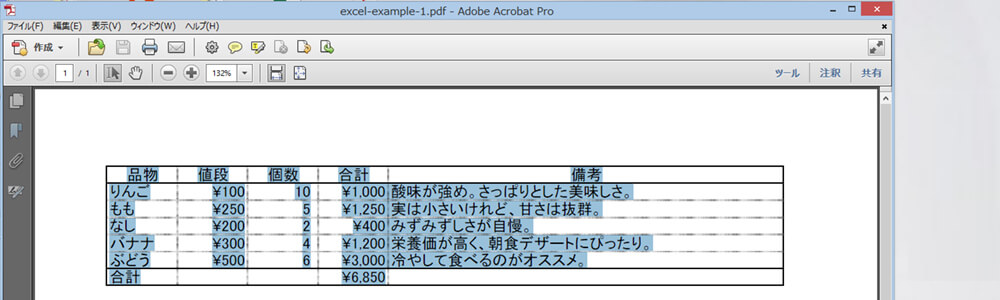
選択したら、[Ctrl]+[c]またはpdfの[編集]>[コピー]で選択した部分をコピーします。
2. テキストエディタに貼り付けて、カタチを整える
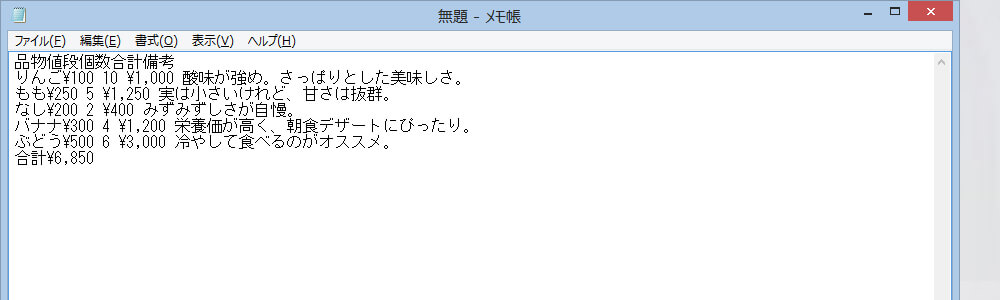
後述のステップで説明しますが、エクセルに変換する際にデータの区切り位置として「スペース」を指定して整形しますので、この時点で、1つのセルに入れたいデータが半角スペースで区切られているかどうかを確かめてください。
上記の例(pdfでコピーしたものをテキストエディタにペーストしただけの状態)をよく見ると、「品物」、「値段」、「個数」、「合計」、「備考」の間や「りんご」と「\100」、「もも」と「\250」の間…に半角スペースがありません。
このままだと1セルごとに1データを配置する際にうまくいかないので、この段階でスペースを追加しておきます。
スペースを追加したサンプルは、以下の通り。見比べてみてください。(ちょっと大きくしてみました)
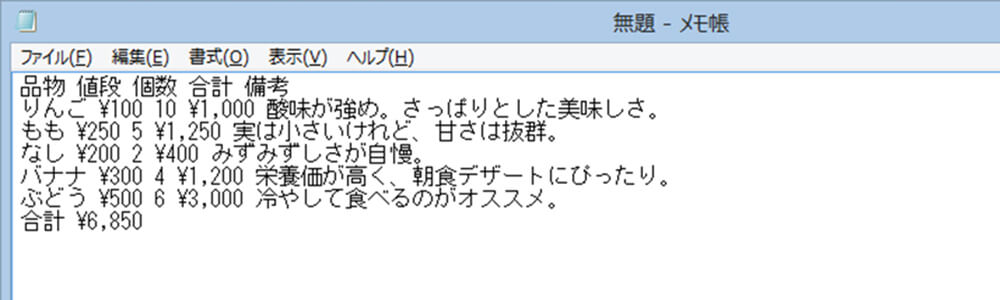
スペースを入れて整形したら、[Ctrl]+[a]で全選択し、[Ctrl]+[c]でコピーします。
3. エクセルにコピーデータを張り付ける(区切り位置指定ウィザード)
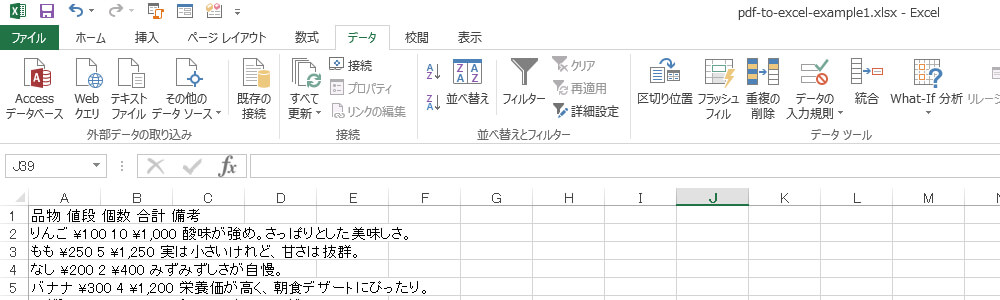
新しくエクセルを開き、[Ctrl]+[v]でデータをペーストします。
上図のように、すべての行のデータがA列に入ります。
4. データをセルごとに配置する
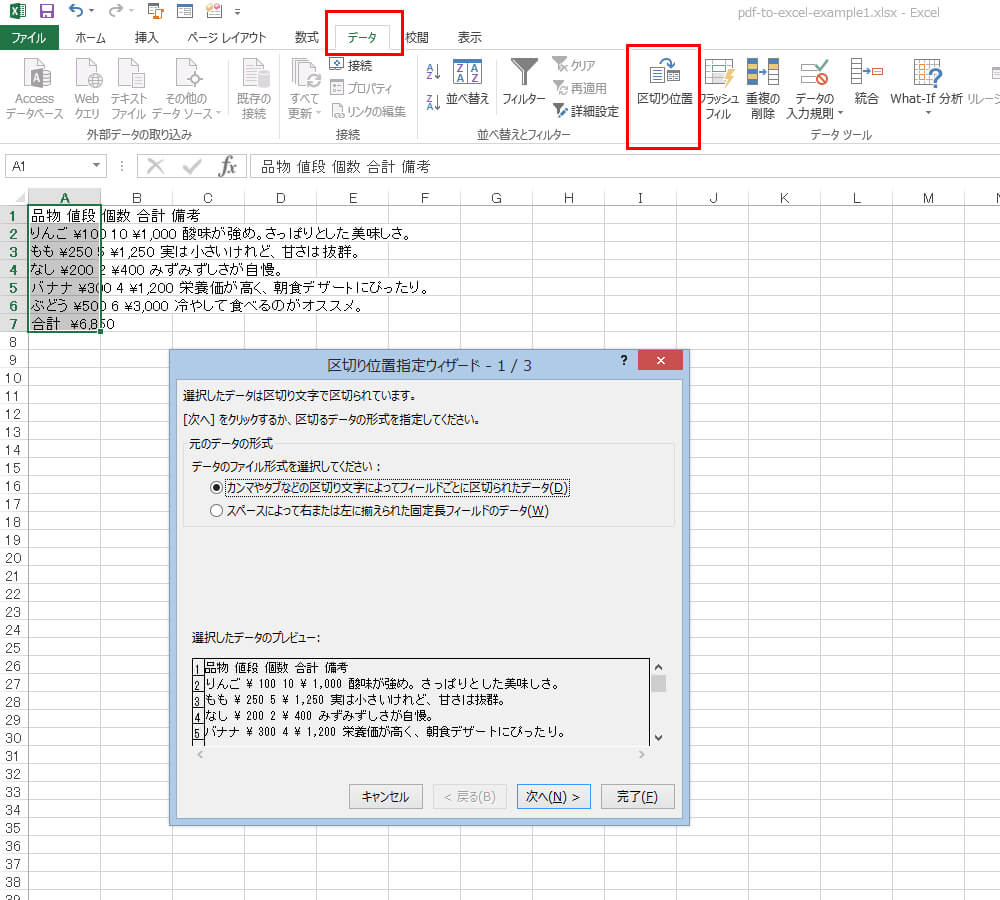
すべてのデータを選択した状態で、エクセルメニューの「データ」>「区切り位置」を選択すると、上図の区切り位置指定ウィザードが表示されます。
「元データの形式」は、「カンマやタブなどの区切り文字によってフィールドごとに区切られたデータ(D)」を選択します。
念のため、選択したデータのプレビューも見ておきましょう。
セルごとに配置したいデータが半角スペースで区切られていることを確認します。
もしも、変だな?と思うところがあったら、ウィザードを[x]で閉じて、エクセル上で半角スペースの位置を調整しましょう。
[次へ]をクリックします。

[区切り文字]は「スペース」を選択します。
「連続した区切り文字は1文字としてあつかう(R)」は、例えば、半角スペースが2つ続いていても1つの区切り文字として判断するという意味です。この部分のチェックを外すと、複数の区切り文字が連続した場合にその分だけセルの数が空くということです。
この画面のデータのプレビューでは列ごとにデータが分かれて表示されますので、表示を確認しましょう。
多少問題があってもエクセルで最終調整できますから、あまり心配しなくても良いかもしれません。
[次へ]をクリックします。
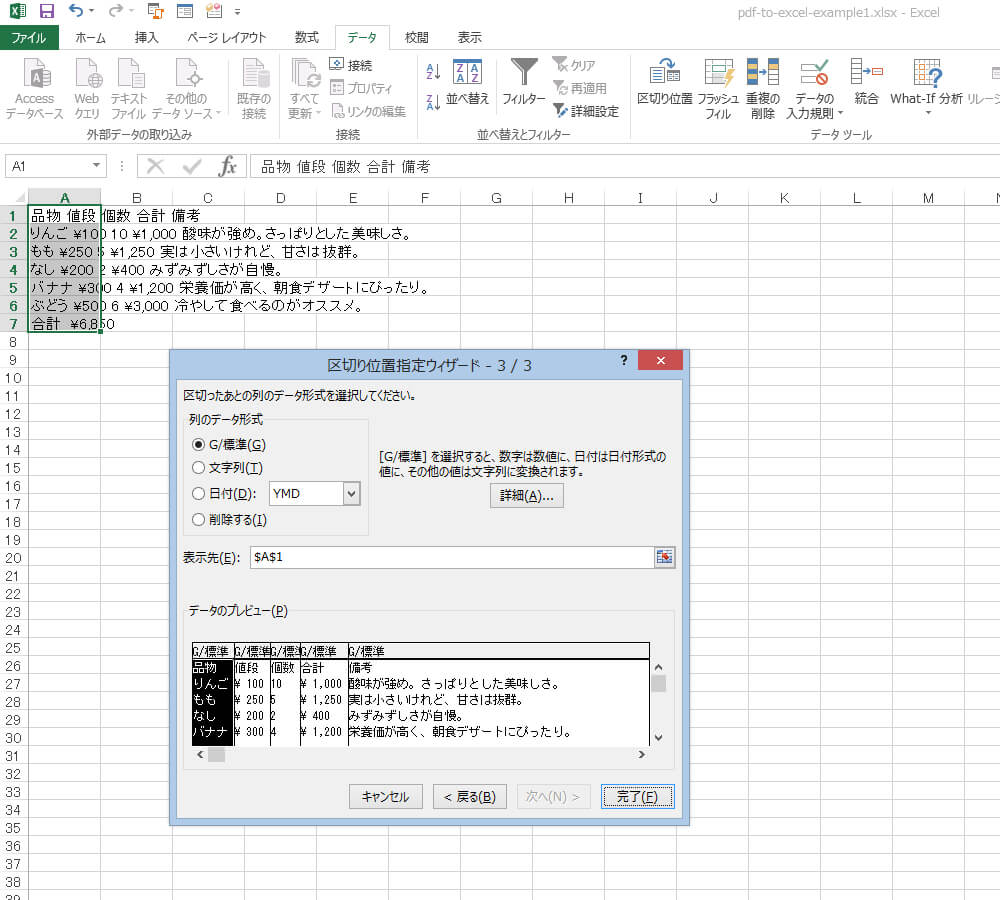
区切り位置指定ウィザードの最後の画面です。
[列のデータ形式]は[G/標準(G)]を選択します。
ウィザードの右側にも説明がありますが、数字は数値として、日付は日付形式で、その他のデータは文字列としてセルに貼り付けられます。
問題が無ければ、[完了]をクリックします。
5. エクセルで最終調整
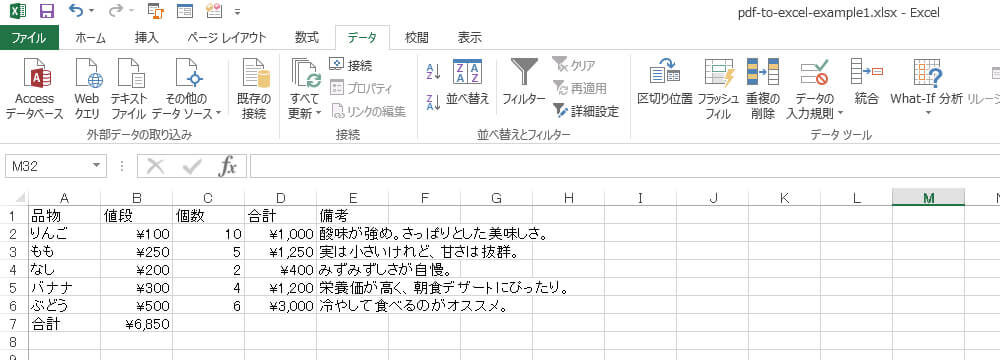
上述2.のステップで、各データの区切りとして半角スペースを一つずつしか入れていませんでしたので、7行目の「合計」がB7に入ってしまいました。
でも、この程度ならエクセルでササッと直すのが早いと思っています。
以上 ご参考になれば幸いです♪